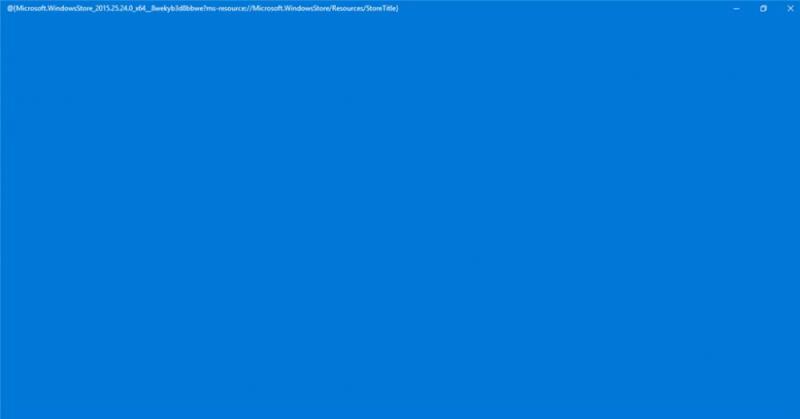Windows 10 のタスクバーが自動的に非表示にならない
奇妙な理由で、私のタスクバークは自動的に非表示にしたくないようです.自動非表示にするチェックボックスをオンにしましたが、ロックされたままです.コンピュータを再起動すると数分間機能しますが、ロックされた状態に戻るようです.誰でも
これに対する修正を見つけますか?
返信リスト(回答:203)
こんにちはSpazzin、
Microsoftコミュニティにクエリを投稿していただき、ありがとうございます.
ご不便をおかけして申し訳ございません.この問題についてサポートさせていただきます.
以下の手順を試して、効果があるかどうか確認することをお勧めします.
これを試してください:
- キーボードのWindowsキー+ Rを押します.
- PowerShellを入力してEnterキーを押します.
- タスクバーのPowerShellアイコンを右クリックして、選択する 管理者として実行.
- 次のコマンドを管理者:Windows PowerShellwindows に貼り付け、Enterキーを押します.
Get-AppXPackage-AllUsers|Foreach {Add-AppxPackage-DisableDevelopmentMode-Register "$($ _.InstallLocation)\AppXManifest.xml"}
- PowerShellがコマンドを実行して完了するまで待ちます.ポップアップする可能性のあるいくつかのエラー(赤色)は無視してください.
- 終了したら、[開始]をクリックしてみてください.うまくいけば、うまくいくでしょう.そうでない場合、残念ながらこの解決策は適用されません.
すべてのWindowsアップデートもインストールします.
上記の手順を試して、問題が解決したかどうかをお知らせください.さらに支援が必要な場合は、Microsoftフォーラムに質問を投稿してください.お手伝いさせていただきます.
応答1# ->にスキップ3 #azroach 1うまくいきませんでした.
自動非表示がオンになっているのに、タスクバーを自動非表示にできません.
また、別のタスクバーの問題で私を助けてください.検索アイコンのみが表示され、タスクバーを右クリックして検索を選択すると、検索アイコンの代わりに検索ボックスを有効にするオプションがありません.
応答6# ->にスキップ7 #azroach 1もちろん、ノートパソコンでは機能するがデスクトップPCでは機能しないため、試しました.
検索ボックスを有効にするオプションが表示されないというこの問題についてマイクロソフトに連絡しましたが、何がバグの原因であるのかわからないと言っていました.前回、Windows 8.1にダウングレードし、検索ボックスを元に戻すためだけにWindows 10にアップグレードする必要がありました.
それは私がもう一度やるつもりです.吸います.Microsoftはこのbsを修正する必要があります.
応答7# ->にスキップ8 #azroach 3さて、タスクバーを右クリックしてプロパティをクリックすると、「小さなタスクバーボタンを使用する」オプションが表示されることがわかりました.このボックスをチェックすると、検索ボックス機能を有効にするためのアクセス権がなくなります.
マイクロソフトに感謝します.検索ボックスを有効にできなかった理由がMicrosoftにわからないというだけのことで、この問題の解決策を見つけるために何時間も費やしていたとは思えません.
これを理解する前に、Windows 8.1にダウングレードし、約3回Windows 10にアップグレードしました.
[MSMODにより削除]
少なくとも、今はタスクバーを自動的に非表示にできます.笑
応答1# ->にスキップ9 #pgholla違いはありません.それほど重要なことではありませんが、アップグレードを待たなければならなかったことを考えると、このような小さな問題を分類していると思います.
応答27# ->にスキップ28 #Anonymousこんにちは、
問題が解決しないため、新しいユーザーアカウントを作成して、問題が解決するかどうか確認することをお勧めします.
以下のリンクを参照してください:
https://Windows.Microsoft.com/ja-jp/Windows-10/getstarted-set-up-accounts
お役に立てれば幸いです.問題のステータスを返信してください.喜んでお手伝いさせていただきます.
応答28# ->にスキップ29 #Straigh新しいユーザーアカウントを作成する前に.私がこの時点まで試したこと以外に試してみることができるこのスレッドでは言及されていなかったことはありませんでした.このようにして説明した他のものを含むタスクバーを自動非表示にするシンプルな電源を入れる
糸 ?
応答29# ->にスキップ30 #Anonymousこんにちは、
あなたの懸念を理解しました.ただし、サントシュライの提案に従って、問題の解決に役立つかどうか確認することをお勧めします.
問題のステータスをお知らせください.さらに支援が必要な場合は、Microsoftフォーラムに質問を投稿してください.お手伝いさせていただきます.
応答30# ->にスキップ31 #Straighタスクバーを自動的に非表示にするプログラムは1つだけですが、プログラムが最大化されている場合のみです.カーソルをタスクバーの場所に移動しない限り、タスクバーは自動的に自動的に非表示になります.これがwindows 10のアップデートで修正されることを願っています.
応答33# ->にスキップ34 #Ramesh.こんにちは、
最新情報をお寄せいただきありがとうございます.
新しいアカウントを作成した後、すべてが正常に機能している場合は、ユーザープロファイルが破損していることを意味します.そのため、作成した新しいアカウントを使用して、すべてのデータと重要なものを古いアカウントからコピーできることをお勧めします
以下の手順に従ってください.
Windowsとxを同時に押して、Windowsエクスプローラを選択します.
[表示タブ]をクリックして、[]をクリックします 右上の
オプション.[表示タブ]をクリックして、[]をクリックします
非表示のファイル、フォルダ、ドライバを表示する.[保護されたオペレーティングシステムファイルを非表示にする]と表示されているボックスをオフにします.
[はい]をクリックして確認し、[]をクリックします
OK.
C:\Users\Old_Username folderを見つけます.CはWindowsがインストールされているドライバ、Old Usernameは目的のプロファイルの名前ですからファイルをコピーします.次のファイルを除いて、このフォルダ内のすべてのファイルとフォルダを選択します:
•Ntuser.dat
•Ntuser.dat.log
•Ntuser.ini右クリックして[コピー]を選択します.
C:\Users\New_Username folderを見つけます.CはWindowsがインストールされているドライバ、New Usernameは新しいユーザープロファイルの名前です作成されました.フォルダ内を右クリックして、[貼り付け]を選択します.
- PCを
再起動して、ログインできるかどうかを確認します 作成した新しいプロファイル.
結果をお知らせください.サポートさせていただきます.
応答1# ->にスキップ10 #JohnCHe簡単な指示に従ってもまだ機能しません.私は64ビットシステムを使用しており、これを複数回試しました.
Windows 7からアップグレードしました...試してみるとこれが非常に煩わしいので、他に役立つ可能性があるものがある可能性があります
全画面でストリームを表示するには
応答10# ->にスキップ12 #azroachアップグレード後にこれらのタイプの問題が発生することは非常に一般的です.これが、多くのユーザーがアップグレード後に
Windows 10のクリーンインストールを行う理由です.これにより、新規インストールが行われ、このようなエラーを回避できます.したがって、データをバックアップし、
オペレーティングシステム用のWindows 10メディア作成ツールをダウンロードし、CDまたはUSBメディアを作成し、カスタムインストールを選択してすべてのパーティションを削除することにより、PCから残りのすべてのデータを完全に削除します)重要なものすべてをバックアップしたと仮定すると
もの).これで、アップグレード前にWindows 7または8の正規のコピーがあった場合、ハードウェアがMicrosoftのサーバーを使用してWindows 10を永続的にアクティブ化するために使用されるため、実行するときにプロダクトキーをスキップすることを選択します要求されるたびにクリーンインストール
そして、インターネットに再接続すると、プロダクトキーなしで、インターネット自体がアクティブになります.タスクバーエラーや他の多くのエラーも発生していたため、これはすべてmで機能しました.
応答1# ->にスキップ11 #SkyeGra誰かが「スタート」がどこにあるのか教えてもらえますか?あなたは「再起動」を意味しますか? OFC画面全体を見るのは難しいです.タスクバーが隠れない場合でも、最小化されています-それでも、どこでも「スタート」キーが見つかりません.私はそれを鍵としていますか?
応答11# ->にスキップ32 #OldGuyw機能しませんでした.
Windows 10がインストールされた新しいコンピューターを持っています.タスクバーの[プロパティ]windows に移動して、自動非表示のチェックを外し、[適用]をクリックしてから、自動非表示を再度オンにして[適用]をクリックすると、タスクバーがゆっくりと下降し、すぐに元に戻ります!
応答73# ->にスキップ74 #PaulSpe私も同じ問題を抱えていました.どうやら、タスクバーの自動非表示を妨げていたのはシステムコマンダーでした.アイコンを右クリックして、自動的に非表示にするように指示しましたが、問題は修正されました.:)
応答1# ->にスキップ16 #BrentDoこれは私にはうまくいきませんでした.私はpowershellApplicationを実行し、それは(おそらく15分かかった)ことを行いましたが、再起動すると、nadaでした.
応答1# ->にスキップ18 #BrentDo実際、修正は機能しなかったと返信しました.ただし、更新プログラムがインストールされた後は実行されました.数日前にダウンロードしましたが、何らかの理由で、再起動するまでインストールされないと表示されていました.ダウンロードしてから何度もコンピュータを再起動しました
アップデートなので、最近のアップデート画面から「今すぐ再起動」ボタンを押す必要がありました.これで問題は解決しました.ありがとうございました.
応答23# ->にスキップ24 #AnonymousHI、
マイクロソフトコミュニティにクエリを投稿していただきありがとうございます.
あなたの不便を理解しています.私たちはこの問題を解決するのを助けます.
私たちは知りたいのですが、「アイコンがクリックされたときに内容の表示に失敗した」とはどういう意味なのか?
タスクバーの設定を「タスクバーの表示」にカスタマイズして確認することをお勧めします.下記の手順に従ってください.
タスクバーを右クリックします.
プロパティをクリックします.
[タスクバー]タブで、タスクバーを自動非表示にするチェックを外します.
適用とOKボタンをクリックします.
この情報が役立つことを願っています.質問がある場合は、お知らせください.あなたを助けて幸せになるでしょう.
ありがとうございました.
応答1# ->にスキップ25 #mmolendまあ私は同じ迷惑な問題を抱えています.Windows 10を8.1、x64からのアップグレードとして実行しています.powershellコマンドを(adminとして)実行しましたが、うまくいきませんでした.:-(
応答25# ->にスキップ26 #BrentDoこれは私を助けた以前の投稿です:
明らかにシステムトレイの一部のプログラムは、まだWin10の通知領域で通知を行っていません.私のものを含む人々のために何が働いてきたのは、システムトレイの各アイコンの上にマウスを合わせることです、そして、それが表示しようとしているかどうかを確認することです
ところで、iCloudは
通知.1つがある場合、そして私にとってそれは私にログインするように頼んで、その通知が見えていない場合は、タスクバーが自動的に妨げられないようにしました.アイコンの上に移動してメッセージをポップアップしたら、タスクバーは自動化を開始する必要があります
再び.少なくとも私のためにしました.Windows 10の問題のある子であることがわかりました.iCloudにサインインした後、次回再起動してログオンしたときに、私は死の点滅デスクトップを得ました.IcloudはWindows 10と互換性がないことがわかり、アンインストールしなければならなかった
.私は後にアップルのウェブサイトをチェックし、Apple SEZ、 "Windows 10は現在iCloud for Windowsではサポートされていません." リンク:HT
応答1# ->にスキップ36 #ShimakuタスクバーのPowerShellアイコンを右クリックしても、ダイアログボックスが表示されません.多くのアイコンが応答していません.プロンプトに自分のコンピューター名が入った青い入力画面が表示されます
応答1# ->にスキップ37 #Shimakuユーザーアカウントの変更と機能が機能していません.つまり、タスクを実行するためにアクセスする必要がある機能も機能しないため、推奨されるオプションはどれも機能しません.
応答38# ->にスキップ39 #Anonymousこんにちは、
問題が解決されたことを嬉しく思います.この問題の解決にご尽力いただき、ありがとうございます.
さらにサポートが必要な場合は、Microsoftフォーラムに質問を投稿してください.お手伝いさせていただきます.
応答39# ->にスキップ40 #Xmozart 1タスクマネージャを開く(ctrl + shft + E)
[プロセス]タブ内
「Windowsエクスプローラ」を見つけます.
プロセスを右クリックし、[再起動]を選択します
応答40# ->にスキップ41 #Shimakuまだ試していません.別のローカルアカウントを作成し、サイドバーとスタートメニューが機能します.管理者プロンプトからscanコマンドとdism clean up restorehealthコマンドを試しましたが、どちらも機能しません.私はこのアドバイスを試します
Microsoftアカウントデスクトップにサインインします
応答41# ->にスキップ42 #azroachすばらしい.このMicrosoft技術担当者のアドバイスに従って、Powershellでこのコマンドを実行しました:
Get-AppXPackage-AllUsers|Foreach {Add-AppxPackage-DisableDevelopmentMode-Register "$($ _.InstallLocation)\AppXManifest.xml"}しばらくたってから、次のメッセージが表示されました:
「重大なエラー
スタートメニューが機能していません.次回のログイン時に修正を試みます.」
「今すぐログアウト」する唯一のオプションがあります
応答40# ->にスキップ71 #jaysheeこの解決策は、同じ問題が発生する2台のコンピューターで私に役立ちました.同じ症状を引き起こすさまざまな問題がある可能性がありますが、Windowsエクスプローラを再起動すると、両方でタスクバーが正しく自動的に非表示になります.
sfcを実行する、またはセーフモードで起動するというMicrosoftの従業員からの返信定型文はおそらく機能しますが、Windowsエクスプローラを再起動する方がはるかに簡単です.
応答1# ->にスキップ43 #Pammersすぐには機能しないようです.コマンドが完了した後、コンピューターを再起動する必要がありました.問題は現在修正されているようです.
ありがとうございます!
応答1# ->にスキップ45 #Birdmanその魔法を働くためのこの修正はしばらく時間(15分?)かかりましたが、LoとBeholdWindows 10で迷惑な問題を修正しているようです.おかり!
応答45# ->にスキップ46 #azroachいや、それは永久に機能しません.タスクバーは最終的に自動非表示を停止します.マイクロソフトがこれを修正するまで、いまいましいことを自動的に隠さないでください
応答1# ->にスキップ47 #Furmaneあなたは働いた完璧な修理を修正しました.これは、私がOffice 365をインストールした後にのみ起こり、3つの異なるコンピュータのうちの1つだけです.私が新しいOffice 365 2016をインストールした他のコンピュータでこれが起こらなかったのはなぜですか?
ありがとう
応答47# ->にスキップ48 #azroachこれは時間の無駄です.ログアウトしてから再度ログインするか、コンピューターを再起動すると、タスクバーが自動的に非表示になります.または、自動非表示機能を使用せずに、それで終了します.
タスクバーを自動的に非表示にするために何もする必要はありません.ログアウトして再度ログインするか、コンピューターを再起動するだけです.
応答50# ->にスキップ64 #KapilAr
応答1# ->にスキップ75 #PMeisteこんにちは.ありがとう.コマンドを実行するのに20分かかり、コンピューターが自動的に再起動し(すべての作業が失われ)、更新のインストールに45分かかることを人々にアドバイスすると役立つでしょう.ありがとう.あなたは望むかもしれない
それをメッセージに含める
応答1# ->にスキップ78 #PMeisteこのスクリプトを実行する前に注意してください!
RunningSangeetaから120分待っています.これは、コンピュータが実行中の更新を停止および消灯させるため、サポートエンジニアのSpowerShellコマンド(スクリプト)をサポートしています.真剣に?壊れたオート隠れを解決するためにコンピュータはこれを行う必要がありますか?午後全体を失いました
職場が5つのApplicationを開いていた(文書の編集、プレゼンテーションの写真)、コンピュータは単に再起動することを決定しました.Microsoft、あなたがこれのように「修正」を投稿した場合、あなたは彼らの仕事を救うために人々に2つの3時間を脇に置くべきです
これをしなさい.私は本当にいらいらしています.編集:午後4時30分にsangeetaのコマンドをranします.私は午後7時58分まで私のコンピュータの管理を取り戻しませんでした.この「修正」を適用するには3時間と28分.
そして私がオンラインに戻ったときでさえ、スタートバーはうまくいきませんでした.私は手動でコンピュータを停止して再起動しなければなりませんでした.
Windows 10...あなたは深刻な失望です.
応答78# ->にスキップ79 #azroachMicrosoftの修正とは関係ありません.それはまったく別の問題です.
現時点では実際にできることは何もないので、しばらくお待ちください.ただし、Windowsを再起動するときは、version1511Build10586.14(Windowsキー+ Rを押してからWinverと入力)であることを確認してから、
その他すべてのWindowsアップデート.次に、昇格されたコマンドプロンプトwindows を開き、「sfc/scannow」を実行します
応答79# ->にスキップ80 #MikeEve私が本当に興味深いと思うのは、このタスクバーのバグが永遠に存在していることであり、永遠に少なくとも20年ということです
バグがあるレガシーコードがまだ使用されていることを示しているだけで、Microsoftはそれを修正するのではなく、常に最新かつ最高のOSをリリースすることを急いでいます.ユーザーの声に耳を傾けない方法!
再起動すると、タスクバーの自動非表示の問題が解決します.MSが興味を示さない場合でも、この問題を毎回強制的に再現する方法を模索しています.
このエラーを確実に再現できるプログラム、Webページ、またはコマンドを見つけた場合は、こちらに投稿してください.
MSは、最初にこのエラーを実証するための報奨金を提供する必要があります.
応答80# ->にスキップ81 #azroachこれは永続的な修正です:
1.タスクバーを右クリックしてください
2.クリックプロパティ
3.「タスクバーを自動的に非表示にする」というチェックボックスをオフにします
4.永遠に忘れてください
応答1# ->にスキップ82 #C.S.D.私はこれを走った、それは全体的に異なる、大きく問題を引き起こしました.突然
Windows 10アプリの多くは壊れています.彼らのタイルは空白であり、私がそれらをクリックしても開くことはありません.空白のwindows が正しいアクセントカラーに登場し、それからそれ自体を閉じます.すべてのプログラムのリストでは、これらのApplicationの名前は異なります.@ {Microsoft.messaging_1.11.19004.0_x86__など、Resources/ApplistName}
のように表示されます.Windowsの更新をインストールし、数回再起動しました.
これは、Word Mobile、OneNote、Store、Weather、Calculator、地図、写真などのようなプログラムに影響します.
ヘルプ?
応答1# ->にスキップ84 #JDThomp私の解決策を解決して解決するためにこの手順を続け、それは私のマイクロソフトプログラムの大部分を完全に秘密にしました.
スタートwindows を開くと、プログラムはこの
のように見えます
応答86# ->にスキップ88 #azroach
Windows 10は、****のfvcking部分です.しばらくすると、タスクバーを右クリックしたり、Windowsストアを開いたりできなくなります.また、実行が非常に遅くなり、コンピューターの再起動に時間がかかります.
Windows 10で何度も問題が発生した後、すべてのコンピュータでアンインストールしました.
Windows 8.1に戻りました
応答1# ->にスキップ85 #KurtBauSangeeta、これは私がこの問題について私が見るコメントに基づいて一部の人々を助けるかもしれないので、ありがとう.
また、私の不満はあなたではなく、Softy氏および/またはSofty氏の開発者によるものであることを前置きしたいと思います.
ユーザーがソリューションとしてPower Shellを開く必要があるので、問題を解決するためにユーザーが実行する必要がある追加の非常に不必要な手順です.
これで、平安を言いました.そろそろ袖をまくってください.
応答93# ->にスキップ96 #azroachこのような問題は、レジストリの問題が原因である可能性があります.この問題が発生する前の状態にコンピュータを復元してから、レジストリ全体をバックアップして、問題が再発した場合に復元できるようにすることをお勧めします.
ccleanerなどのレジストリクリーナープログラムは使用しないでください.システムに害を及ぼし、修復不可能な損傷を与える可能性があります.
レジストリクリーナーはコンピュータの速度を上げません.また、PCを高速化すると主張するプログラムには近づかないでください.それらも修復不可能なダメージを与えます.いくつかのレジストリを実行した後、Windowsストアが完全に機能しなくなり、スタートメニューも見た
よりクリーンなプログラムとPCを高速化するプログラムこれらはすべて詐欺です.Windowsのディスククリーンアップ(cleanmgr.exe)を実行して、必要なメンテナンスを行うことができます.
これは自分で見ることができます.
ccleaner(レジストリクリーナーツールではなく)を実行してクリーナー部分だけを実行し、必要なすべてのボックスをオンにします.すると、何メガバイトが駆除されたかがわかります.
ディスクのクリーンアップ(cleanmgr.exe)を実行し、システムファイルのクリーンアップを選択します.次に、ccleanerが実際にクリーニングしなかったメガバイト数が表示されます.
応答96# ->にスキップ97 #chugbugこんにちは
HP Envyノートブック上にタスクバーが表示されたままであった問題は、12月下旬にリリースされた最後のWindowsアップデートで解消されました.残念ながら、私のPCにインストールされている更新プログラムはたくさんあったので、どれが更新されたのかわかりません. それを修正した
彼らは多くの変更を行い、私のカスタム設定の多くをリセットしました.したがって、すべての変更の組み合わせであった可能性があります.
Windows 10で発生した最後の問題です.
応答93# ->にスキップ99 #66asgtWindows 10とOffice 365を実行しているデスクトップとラップトップの2台のコンピューターを使用していますが、デスクトップのタスクバーが自動的に非表示になりません.これは、両方のコンピュータの設定を同じにするまでです.私は私のラップトップをそれほど頻繁に使用しませんが、他の
起動した日、デスクトップコンピューターと同じように、タスクバーが画面の左側にドッキングされていることに気付きました.しかし、私はそれをそこに移動しませんでした.私のラップトップでは、タスクバーを画面の下部にドッキングしました.だから、2つは同期していると思った MS Officeによる.両方のデバイスの画面の左側にタスクバーをドッキングすると、両方のタスクバーが自動的に非表示になります.
応答1# ->にスキップ101 #AdhilSeこんにちは、私はあなたが言ったことをしたのですが、写真やマップなどのデフォルトのアプリはどれも開きません.....すべてクラッシュします...助けてください、Windows 10または7にダウングレード
応答1# ->にスキップ103 #GuiGuiBこんにちは
Auto Hide Task Barの誤動作を解決するためのSangeeta.
私はあなたがPowerShellの管理者versionに掲載したコードを実行しました、それはうまくいかなかったが私の電卓アプリはまったく走っていません.
任意の解決策?
応答103# ->にスキップ104 #PMeisteまったく同じことが私にも起こりました.問題を修正しました.すべてのものを外付けドライバにバックアップし、C:ドライバをフォーマットして、Windows 7を再インストールしました.Windows 10の問題はすべて一晩で修正されました.もうWindows 10に対処する必要はありません.私
ついに電卓も戻ってきました.
応答105# ->にスキップ106 #azroachWindows 8/8.1計算機をオンラインで入手できます.Windows 10にインストールできるように、一部の開発者がそれを抽出し、何らかの方法で再度作成しました.
Windows 10の計算機はいいですね
応答110# ->にスキップ111 #AnonymousこんにちはAndrew、
マイクロソフトコミュニティに関するあなたの懸念を共有してくれてありがとう.
1)あなたが直面している正確な問題は何ですか、
windows 10オペレーティングシステム?2)あなたのコンピュータのメイクとモデルは何ですか?
私はあなたが問題の詳細な説明を提供することを勧めます、それで私たちはあなたをより良い方法で助けることができるでしょう.
親切に返信し、私たちはあなたを助けて幸せになるでしょう.
ありがとう、
応答112# ->にスキップ113 #azroachOPからPowerShellで入力したコマンドとは関係ありません.
これが発生し、Windowsストアにアクセスできなくなったのは、以前にWindowsストアを永続的に無効にするレジストリエントリを消去するレジストリクリーナーを実行したことが原因です.クリーンインストールを行う以外に今できることはありません
Windowsストアを元に戻す場合.Windowsストアが引き続き無効になるため、Windowsのリセットは機能しません.
「PCのスピードアップ」または「レジストリのクリーンアップ」を主張するレジストリクリーナーを実行するのはあなた自身の責任です
ccleanerや
Windows 10managerなどの一部のレジストリクリーナーは、ほとんどの場合安全です.正直に言うと、レジストリクリーナーを使用することはお勧めしません.元に戻せない損傷を与える可能性があります.
応答113# ->にスキップ115 #ChewtoyTelsotと同じ問題が発生しています.
Windows 10以外のレジストリクリーナーを実行したことがないので、レジストリクリーナーであるとの説明は正しくありません.さらに、PowerShellを実行する前に問題なく動作しました
コマンドで無効になりました.コマンドプロンプトにより、Facebook、Skype、および電卓のアプリも無効になりました.また、タスクバーが非表示になっていないことは言うまでもなく、アプリのブラウザーはもう存在しません.本当に私のコンピューターにヒットしました.ここで答えを探しています.
応答115# ->にスキップ116 #azroachレジストリクリーナーである必要はありません.それは、sh* tty****「PCをスピードアップする」プログラムかそのようなものです.
どちらの方法でも、powershellコマンドによってWindowsストアが機能しなくなることはありません.
Windowsストアとは関係ありません.レジストリの問題です.
応答116# ->にスキップ117 #21JSTUここで同じ.
これは、オペレーティングシステムの内部にある問題からマイクロソフトを削除し、ユーザーに非難するための失礼な返信に他ならないようです.
マイクロソフトが言うのと同じくらい悪いことがある場合は、なぜそれらがインストールされているのを止めないのですか?
ここでヴェルフリーげっ歯類の香りがします.
応答117# ->にスキップ118 #Jeffery私の問題は断続的です.少なくとも2週間は問題なく動作しており、今日ではタスクバーは非表示になりません.再起動すれば大丈夫だと思いますが、非常に迷惑です.
前回、自動非表示にするのに多くの問題がありました.
タスクバーは画面の上部にあり、大きなアイコンを使用しています.
ジェフリー
応答117# ->にスキップ119 #azroachWindowsストアなどのWindowsコンポーネントは、レジストリエントリを変更または削除するサードパーティのユーザーApplicationが原因で破損する可能性があります.これらのアクションは通常、元に戻すことができません.
これはマイクロソフトの責任ではありません.
ここで、タスクバーが自動的に非表示にならない場合は、おそらくMicrosoftのせいです.
しかし、Powershellでコマンドを実行した後にWindowsストアが機能しなくなった場合、それはストアをめちゃくちゃにしたコマンドではありません.それは不可能です、powershellコマンドはWindowsストアを再インストールしようとしましたが、ストアが破損していた場合、
Windowsストアはオペレーティングシステムの繊細で複雑な部分であるため、失敗します.Windowsストアが破損すると、99%の時間でクリーンインストールを実行して修正する必要があります.
応答119# ->にスキップ120 #Jeffery返信ありがとうございます.ストアに問題がないため、ほとんど使用しないでください.
再起動すると、自動非表示にならないというタスクバーの問題が修正されます.SSDを使用しているため、起動がはるかに高速になりましたが、停止して再起動する必要があるのは非常に面倒です.
応答119# ->にスキップ121 #PMeiste99.999%
Windows 10問題に対する解決策は、弾丸を噛むことで、永遠に10を取り除くことです.Windows 7のクリーンインストールを行います.2週間前にデスクトップにしましたか.幸せになることができませんでした.ムービーを視聴してWindows 7をWindows 10に戻すに戻る
ノートパソコンの今夜.最新の点は何でしたか?仕事をするようになった、文書を入手してLOと見ようと、私のラップトップは更新を決定します.30%の更新を通してそこに座らなければならなかった...67%アップデート...それからシャットダウン......それから71%の更新、それからあなたのコンピュータを準備しながら "
十分です.
Windows 10は恐ろしいです.無料だったのも不思議ではありません.それは彼らがそれを譲ることさえできないという点に着くでしょう.
応答121# ->にスキップ122 #azroach
Windows 10は、日中にコンピュータを自動的に再起動して更新を行うだけではありません.再起動を行うには、午前3時頃の時間を選びます.一般の人がコンピュータを使用していないとき.
ただし、コンピュータをシャットダウンした場合、当然、次回の起動時にアップデートのインストールが完了します.
再起動後、または一部の更新後にシャットダウンしてから起動したときに、更新のインストールが完了するまで数秒しかかかりません.
Windows 10をサポートしていないくだらないコンピューターをお持ちでない限り.どれを捨ててアップグレードするか更新は非常に重要です.セキュリティと安定性、および最新の更新を備えた最新のオペレーティングシステムを使用することのすべての利点を気にしない場合は、先に進んで、より古く、速度が遅く、安全性が低く、安定性の低い動作にダウングレードしてください.システム
数年で廃止されます
応答122# ->にスキップ123 #21JSTU米国時間で3.00 mmでなければなりません.私のコンピューターはいつでも更新されますが、更新されていることはわかりません.
すべてが機能しない場合にのみ知っており、再起動して円がぐるぐる回るのを観察します.
私のコンピュータはくだらないものではありません.マイクロソフトのせいではないようですが、このサイトでは一般的な傾向のようです.
応答123# ->にスキップ124 #azroach
Windows 10は、どのタイムゾーンや国の中にあるかにかかわらず、通常の昼間の時間中にコンピュータを自動的に再起動しません.そのため、Windowsに間違ったタイムゾーンが設定されていない限り、コンピュータを使用していない限り、自分で再起動します
その正確な時間の間に、再起動が予定されています.および以前のversionのWindowsでは、Windows Updateを設定するために設定を設定できますが、コンピュータをインストールして再起動するかを尋ねます.
マイクロソフトは、無作為時にWindowsを再起動しない.眠っているか、それが再起動することをユーザーに通知されます.
コンピュータが狭くない場合は、再起動後に更新のインストールを終了するのに数秒待ちに待機中の問題は何ですか?
応答124# ->にスキップ125 #21JSTU数秒待ってから再起動しても問題ありません.これは、通知なしでのWindowsアップデートの不便であり、アップデート中はシステムが正しく動作しません.何が間違っているのかわからない、疑問に思うことが問題です.それから推測
常に再起動するかどうか.あなたの回答は、面白く、役に立たず、傲慢であることがわかりました.受け継がれます.
応答124# ->にスキップ127 #PMeiste「数秒」待っています.「数秒かかる」
Windows 10のアップデートではないため、別の次元に住んでいる必要があります.また、ノートパソコンで通勤している場合、更新は必ず午前10時55分、つまり午前10時のプレゼンテーションの直前に行われます.1.Applicationが開かない
2.更新後にハードウェアドライバーが機能しなくなる
3.Applicationがクラッシュする
4.タスクバーは非表示になりません
5.更新はいつでも行われます
6.お使いのコンピュータで何かを検索するのは面倒です
7.コアインターフェースがひどい
8.基本的には広告および追跡システムです
リストは続く.
これらは、
Windows 10の基本機能です.ごめんなさい.いいえ.
応答1# ->にスキップ114 #JeffLod自動生体タスクバーも私と同様に問題でした.
すべてが正しくチェックされ、時々分割秒のために自動的に動かすことを試みますが、そうではありません.
私は応答の上であなたを試してみました、そして私がPowerShellアイコンを右クリックするまで(唯一のO
NE Iは、左側に電気プラグを持つバッテリーです)標識電動電動難気です.
右クリックすると、管理者オプションとして実行されません.
私はあなたが管理者なしで貼り付けて貼り付けられたものを推薦したものを試して、それを見つけられなかった.
提案?
応答1# ->にスキップ130 #Placeriこのソリューションは明らかに私のDell Inspironには適用されませんでした.さらに、問題は一時的なものでした.通常、タスクバーは、再起動後、しばらくすると自動的に非表示になり、その後、すでに小さめの画面に永続的に表示されます.での作業
ツールバーメニューの「プロパティ」項目.この問題は、[小さなタスクバーボタンを使用する]オプションを選択して適用してから修正されたようです.うまくいけば、この「解決策」は他の一部のユーザーに役立つかもしれません.
応答1# ->にスキップ131 #MoniaVこんにちは、
この修正を試してみてはうまくいきませんでした.代わりに、MicrosoftApplicationで構築されたMicrosoftApplicationのほとんどは、(Windows Store、Cameraなど)が壊れており、機能していません.それらは "@ MicrosoftWindows.ApplicationName"を示しています.私はそれらのApplicationを再インストールすることができません
マシンにインストールする必要があるため、オンラインアプリストアから.このスクリプトを元に戻す方法はあり、すべてを通常に戻すのですか?
応答1# ->にスキップ134 #StormCuこれを試してみたところ、タスクバーの自動非表示の問題は解決しましたが、2つのアプリが壊れました.タスクバーに固定されていた場所が空になりました.電卓もその1つでした.
さらに悪いことに、問題は修正可能ではないようです.アプリがシステムに表示されなくなったため、アンインストールして再インストールできません.電卓を再インストールしようとすると、画面に1秒間点滅してから消えます.
Microsoftに電話をかけたところ、誰もが得る答えを教えてくれました.私たちにお金を払えば、私たちがそれを修正します.それは彼らがやってきた素晴らしい詐欺です:彼らはあなたのコンピュータを破壊するために上記のような「修正」を投稿し、それから彼らは彼らが引き起こしたダメージを取り消すために私たちに請求します.
たぶんFTCはこれについて話されるべきです.
応答1# ->にスキップ137 #fifty50私は説明した問題を持っており、あなたの解決策を試してみましたが、再起動を有効にする必要がありました.ただし、hide hide問題は短い後に戻り、それをトリガーする特定のイベントを識別できません.
あなたの修正を永久的にするかもしれない方法は?
応答1# ->にスキップ138 #MindFulPowerShellはコピーされたテキストを受け入れず、再入力すると
Access Deniedメッセージが表示されました.このソリューションは、たとえうまくいったとしても、とんでもないことです.
応答138# ->にスキップ139 #Ramesh.こんにちは、
マイクロソフトコミュニティにアクセスしていただきありがとうございます.
それでも問題が解決しない場合は、
Windows 10にアップグレードしたときに、[自動非表示]タスクバーオプションがオフになっている可能性があります.タスクバーの自動非表示を有効にするために、次の手順を試すことをお勧めします.
a.タスクバーを右クリックします.
b.プロパティをクリックします.
c.タスクバーの[自動非表示]の横にチェックマークを付けます.
d.「適用」および「OK」をクリックします.常に最新の状態にしてください.
応答1# ->にスキップ140 #freetobすべてのアップデートについていけず、ラップトップにも
Windows 10があり、この問題はなかったので、なぜそうなったのかわかりません.しかし、私はPowerShellを実行し、それを修正しました.しかし、すぐにはできません.私はスタートを押したが、それはまだ隠れないので、私は再起動した
私のコンピュータで動作しました.どうもありがとう!
応答140# ->にスキップ141 #Ramesh.こんにちは、
問題の最新情報をありがとうございます.次の手順で問題が解決したことをお知らせいたします.問題の解決にご尽力いただき、誠にありがとうございます.この情報は他のコミュニティに役立ちます
メンバーが同様の問題を解決する.それに加えて、Microsoftコミュニティフォーラムにいつでも質問を投稿できます.再度サポートさせていただきます.
応答142# ->にスキップ143 #RameshSgo Windows 10タスクバーは自動非表示になりません このスレッドの元の投稿の下に表示される「停止メール」をクリックします.これはこのスレッドのメール通知を停止します.
応答1# ->にスキップ144 #TheMcinこれは私がPowerShellに入ったときのように私を助けませんでしたメニューの管理者として実行するオプションはありませんでした.私が得たのは、出口、最小化、最大化などのようなものでした.
しかし、エクスプローラを再起動することによって隠れていない自動隠蔽の煩わしさからいくらかの救済を得ました.少なくとも一時的な修正は何もないよりも優れています.私は本当にこれを修正したいです.
任意の提案?
Mack
応答1# ->にスキップ155 #abelard
Windows 10にアップデートしてから同じ問題が発生しています.私のコンピューターはAcer Aspire V3で、修正は私のコンピューターで機能しました.ありがとう.
応答155# ->にスキップ156 #Ramesh.こんにちは、
問題の最新情報をありがとうございます.次の手順で問題が解決したことをお知らせいたします.問題解決にご尽力いただき、誠にありがとうございます.
Microsoftコミュニティフォーラムにいつでも質問を投稿できます.再度サポートさせていただきます.
応答1# ->にスキップ157 #M22あなたは言った:それが終了したときに、始めるとうまくいけばそれは仕事を始めます.
あなたが言及した「スタート」はどこですか? PowerShellには表示されません.どこか他の場所ですか?
応答158# ->にスキップ159 #Anonymousハローレイ
問題のステータスを更新していただきありがとうございます.問題が解決されたことを嬉しく思います.
Windowsに関するサポートが必要な場合は、Microsoftフォーラムに質問を投稿してください.お手伝いさせていただきます.
応答159# ->にスキップ161 #MezaJarW-10でこれや他の火事を経験しましたが、この問題(タスクバーが非表示にならない)の場合、私に対する答えは 「アクションセンター」通知を消去します.また、私はテキストメッセージだけを意味しているのではありません.他のタイルとは異なる色調のタイルをすべて削除する必要があることがわかりました.それをダブルクリックします
それをオフにしてみてください.とにかく、それはそのお父さんが非難した通知に関連付けられています
「アクションエリア」:の小さなテキストバブルアイコンをクリックしてアクセスします 「トレイ」.誰かのお役に立てば幸いです.他のものは私を助けませんでした.チャック
応答161# ->にスキップ162 #Anonymousこんにちは、
問題のステータスを更新していただき、ありがとうございます.この問題を自分で解決するための努力に感謝します.あなたが共有した情報は、他のコミュニティメンバーの役に立つ場合があります.
Windowsに関するサポートが必要な場合は、Microsoftフォーラムに質問を投稿してください.お手伝いさせていただきます.
応答1# ->にスキップ160 #Richardアクセスが拒否されたと言い続けるだけです.
Windows 10へのアップデートを完全に後悔しています.マイクロソフトは私たちを惑わし、私たちの生活を惨めにしました.次回Macを購入する
応答1# ->にスキップ163 #fifty50あなたの解決策は私のために働いていないようです.ただし、私は一時的に問題を治療する別の解決策を見つけました.
少なくとも1日1回.おそらく、私が試してみるかもしれない他のいくつかの解決策ですか?
全体が私には意味がありません.
Windows 10OM A Dell XPSデスクトップを実行しています.レジストリ.率直に言って、私はどこに始めるべきかさえ知らない.
応答163# ->にスキップ164 #RameshSNirCmd 3番目のコマンドラインツールを試して、タスクバーを完全に非表示/表示することができます.
https://www.Winhelponline.com/blog/hide-taskbar-completely-Windows/
応答165# ->にスキップ166 #Anonymousこんにちは、アラン、
問題が解決されたことを理解しています.ただし、フィードバックアプリを使用して、この問題のフィードバックをお寄せください.これを行うには、以下の手順に従ってください.
1.検索バーに「Windowsフィードバック」と入力します.
2.Windowsフィードバックアイコンを選択し、フィードバックアプリを起動してフィードバックを提供します.他にサポートが必要な場合はお知らせください.
ありがとうございます.
良い一日を!
応答1# ->にスキップ167 #cnpiercこれは役に立ちませんでした.私はクリスマス以来サーフェスプロ4を持っていました、そしてそれはこれをやって始めました.通常、再起動はそれを修正します.今度は何も自動的に隠されません.
それはどうですか?
ありがとう、
カテリーン
応答167# ->にスキップ168 #fifty50これは私の問題を解決しなかったように、あなたの問題を解決しませんが、それはあなたにいくらかの軽減を与えます.
タスクバーは1日数回行う自動非表示を拒否しているため、次のようにします:
- タスクマネージャーを開いて[プロセス]タブに移動します.
- Windowsエクスプローラーを見つけて、左クリックで選択します.
- [再起動]をクリックすると、タスクバーがしばらくの間自動的に非表示になります...
- 自動非表示機能を復元するために頻繁に戻るので、タスクマネージャーを開いたままにします.
- この
Windows 10<を修正する手間をかけなかったとして、Microsoftにご連絡ください.-****の問題.申し訳ありませんが、これは私が知っている最善の方法です.PCソフトウェアにそれほど深く投資していなければ、MacBookに切り替えます.Appleは、少なくとも、愚かな、ばかげた、迷惑なプログラミングの大失敗を解決するのに役立つ技術者へのアクセスを提供します
このように.私の知る限り、Microsoftは、あなたがしなければならないことは、IT部門に電話をかけて援助を求めればよいと考えています.残念ながら、私のIT部門は架空のものであり、私が運営しています.ちなみに、このサイトでのこの問題についての苦情は長く昔にさかのぼり、私が上記で提供したものよりも優れた答えを出すことはできませんでした.一部の人々は、恒久的な救済を経験しているようですが、大多数が
私が上記で提供したような侮辱的な回避策に悩まされている.頑張ってください!
応答168# ->にスキップ169 #zachd12ここのスレッドでの以前の提案を理解していません.これはExplorerのAutoHideロジックのバグでした.奇抜なpowershellを実行しても、これには影響しません.
このバグは、
Windows 10のアニバーサリーアップデートで修正されました.AutoHideが機能しないことに悩まされている場合は、記念日の更新に更新することを検討してください.
応答169# ->にスキップ187 #ErumaudOK、私はただマイクロソフトの人々を愛しているだけです.「はい、それはエラーです.問題を解決します」.私は3台のコンピュータ、すべての異なるブランド、さまざまな用途、そして異なるプロセッサ、ドライバなどがあります.
Pro.最後のOSのように85%の時間が働くサービスのために強要金額を請求し、タッチスクリーンユーザーを狙っていて、私はそれらの一つではなくなることはありません.タイピングは私の強いものとタッチスクリーンがそれのために吸うことです、私は一日中文書を読みます
私の全画面幅が必要です、私が尋ねるのはあなたがあなたの問題を調べて適切に対応することだけです.リップサービスをして、これを試してみて、それとも、あるいはそれを試してください.ここで修正がされているだけです.私たちのせいで、あなたのお金を浴びてあなたを怒らせて申し訳ありませんが、どのように私たちはさらなるサービスになることができます.あなたが壊れたバーを走っていたら、借金の銀行、
カーセールスマンでさえ、彼があなたを撃退しているときに知っているが、それは実際にそれを考えることを拒否し、私はそれを考える、マイクロソフトの態度は問題です.完全に更新された、ブランドの新しいコンピュータ(今年)、そしてまだ自動的には、ここでのマイクロソフトからの肯定的かつ成功した対応を待つよりもむしろ草が成長しています.
顧客基地全体を締め付ける方法101-
1)半分だけ望んでいる製品を作ります.
2)それらのすべてを使って力を加えます.
3)機能しないことを確認してください、
4)顧客に問題を解決します.
5)実生活の問題や現実の生活の中だけであることを意味する技術者を持っています.
6)充電量
待機Vistaはベルを鳴らしますか?または8?
****私はXPを更新したのですか?
応答1# ->にスキップ170 #Photon0解決策は簡単です. すべてのWindows Explorerインスタンスを終了します. 次に、タスクバーを右クリックしてタスクマネージャを起動します. 一番下までスクロールして、「Windowsエクスプローラー」プロセスを見つけます(「Windowsプロセス」セクションにあります). それを選択してください...
右下の[再起動]ボタンをクリックします. それでおしまい. 完了です.
応答170# ->にスキップ171 #Frustraそれは恒久的な解決策ではありません.問題はすぐに戻ります-時には数日、時には数分.多くの多くの返信を読んでください.おそらく最近のWindows 10のアップデートでこれは修正されましたが、私のコンピューターでは修正されていません
応答170# ->にスキップ172 #zachd12私たちはこの慎重な意図されているが誤ったアドバイスを循環させるのをやめることができますか?ここでは、人々が記念日の更新にアップグレードするまで(14393).その時点まで、再起動は確かに状態をリセットしますが、AutoHideはランダムに再び失敗します.
何らかの理由で時間.この短いことを記念日の更新に修正する方法はありません.
応答173# ->にスキップ174 #zachd12私はまだ霊能力に取り組んでいるので、おそらくもっと説明したいと思うでしょう.
自動非表示は、Applicationやタスクバーアイコンがユーザーの注意を必要とせず、通知メッセージを送信していないときに、タスクバーが非表示になる場所です.最初に確認することは、誰かがあなたの注意を望まないことです.タスクバーが設計上非常に重要です
何かを表示するように要求されているときに非表示になりません.
応答175# ->にスキップ176 #zachd12あります.Anniversary Updateの時点で、この既知の問題は修正されていると私は述べています.おそらく何か他に不明な点があります.それを決定する唯一の方法は、何が原因かを決定するために、疑わしい影響を受けたマシンの状態を熟慮して調べることです
は、その特定の構成について一意であるか、問題がある可能性があります.インターネットを介したデバッグ(別名、精神的なトラブルシューティング)は本当に難しいです.医者に「痛い!」-あなたは医者にできるだけ多くの情報を与える必要があります
相手に効果的に対応してもらいたい場合は、協力することができます.そのため、最初のステップは、記念日のアップデートにいることを確認することです.アニバーサリーアップデートを利用している場合に限り、次のステップは、すべてのApplicationやシステムトレイApplicationが実行しているもののうち、注意が必要なものを特定することです.それら
は常に自動非表示を切り捨てます.
応答176# ->にスキップ177 #Frustra1.通常のアップデートスケジュールに従って更新されていないのは、なぜ更新されていないのですか?
2.記念日の更新には、タッチスクリーンなど、Microsoft
からの追加の広告やスパイウェアを含めて、私には使用されていないいくつかの機能があります.3.明らかに早期版の記念日の更新は「凍結」の問題を持っていました
4.なぜ設定のなぜアップデートとセキュリティWindows Update Settingsをクリックしたときに何も表示しないでください
5.なぜ設定のなぜアップデートとセキュリティ| Afteri検索をクリックすると、アップデートが消えます.(検索ボックスに更新を入力します)
6.神、私はマイクロソフトが私と一緒にねじ込んでうんざりしています.ねじを固定するために、私が欲しくないがらくたの束に同意する必要があります.
7.設定Windows Updateが機能しない-私の更新設定がどのように設定されているかを見つけることができません
あなたは理解しています、私はビジネスのために私のコンピュータを使う(
windows 10Pro)?私がすることになっているのは、Linuxに切り替えます(アップルは悪化しています).神々の酒のためにあなたのビジネス顧客のマイクロソフトの世話をするためにしてください.タッチスクリーンが欲しくない.私はソーシャルメディアを望んでいません
私のオフィスのコンピュータ、私はちょうどf**なしで私の仕事を成し遂げたいです!&ingタスクバーの隠蔽情報私が必要な情報
応答177# ->にスキップ178 #zachd121/2/3/4/5/6/7:私はそれらのことについて何も知りません.パーソナリティ、テーマ、およびWindowsシェルの一部について知っているので、それらの作業を支援できます.他のことについては、それらのそれぞれのフォーラムに向かいたいと思うでしょう.申し訳ありませんが、私はサポートしていません
そして、サポートが持っているような幅広いノウハウを持っていません.私が知っていることについてのより深いknowlEdge.:)
応答1# ->にスキップ180 #BennieBよく私は同じ問題を抱えています、そして私は上記をしました、しかしそれは問題を解決しませんでした.タスクバーの[自動非表示]をクリックして[OK]を押すと、1秒間点滅し、消えてすぐに元の2倍の幅になります.
応答1# ->にスキップ191 #bergrrtこれはかなりの数人のユーザーの問題であり続けていますが、まだ一切の仕事がまだ更新で問題を解決していません.これは多くのversionのWindowsを通して継続的な問題であり、なぜですか?マイナーな問題
しかし、それほど長すぎています!
応答191# ->にスキップ192 #sabermaMicrosoftはHomeとProのユーザーには興味がないので、おそらくEnterprise版とEducation版でこれを修正するでしょう.実際、それは完全に真実ではありません.MicrosoftはProをHomeに統合しようとしているようだ.これは中小企業を強制します
または個々のISVがWindowsとLinuxのどちらを選択するか.
応答1# ->にスキップ193 #JohnChrステップ1,2,3,4、および1.PowerShellが完了した.以前に「デスクトップモードでタスクバーを自動的に隠す」設定は機能しませんでした:タスクバーは画面に滞在したばかりです.今それはなくなりました!ありがとうございました.
もう1段階があることに注意してください.すべてのタスクを閉じて今すぐコンピュータを再起動することが必須ですか?それはすでに固定されているようです.
応答194# ->にスキップ195 #MichaelこんにちはDieter、
コミュニティ内で最も関連性の高い回答を取得し、最も適切な回答者のプールから回答を得るために、新しいスレッドを作成することをお勧めします.
応答1# ->にスキップ196 #FalconW私にはうまくいきませんでした.エラーだと思います.すべての赤い単語が出てきます.それは言う:
Add-AppxPackage:HRESULT:0x80073CF9で展開が失敗し、インストールが失敗しました.ソフトウェアベンダーにお問い合わせください
(HRESULTからの例外:0x80073CF9)
エラー0x490:パッケージのステータスを更新できません
Windows.immersivecontrolpanel_6.2.0.0_neutral_neutral_cw5n1h2txyewy(Clear=0x0、Set=0x400).
>注:追加情報については、イベントログの[ActivityId] df392969-f018-0001-5e7b-39df18f0d201を探します
コマンドラインGet-AppxLog-ActivityID df392969-f018-0001-5e7b-39df18f0d201
line:1 char:38
+...| Foreach {Add-AppxPackage-DisableDevelopmentMode-Register "$($ _.I...
+ ~~~~~~~~~~~~~~~~~~~~~~~~~~~~~~~~~~~~~~~~~~~~~~~~~~ ~~~~~~~
+ CategoryInfo :WriteError:(C:\Windows\Imme...ppXManifest.xml:String)[Add-AppxPackage]、IOExcep
+ FullyQualifiedErrorId:DeploymentError、microsoft.Windows.Appx.PackageManager.commands.AddAppxPackagecomm
Add-AppxPackage:パス 'C:\AppXManifest.xml'が存在しないため、見つかりません.
1行目:char:38
+...| Foreach {Add-AppxPackage-DisableDevelopmentMode-Register "$($ _.I...
+ ~~~~~~~~~~~~~~~~~~~~~~~~~~~~~~~~~~~~~~~~~~~~~~~~~~ ~~~~~~~
+ CategoryInfo :ObjectNotFound:(C:\AppXManifest.xml:String)[Add-AppxPackage]、ItemNotFoundExcep
+ FullyQualifiedErrorId:PathNotFound、microsoft.Windows.Appx.PackageManager.commands.AddAppxPackagecommand
Add-AppxPackage:パス 'C:\AppXManifest.xml'が存在しないため、見つかりません.
1行目:char:38
+...| Foreach {Add-AppxPackage-DisableDevelopmentMode-Register "$($ _.I...
+ ~~~~~~~~~~~~~~~~~~~~~~~~~~~~~~~~~~~~~~~~~~~~~~~~~~ ~~~~~~~
+ CategoryInfo :ObjectNotFound:(C:\AppXManifest.xml:String)[Add-AppxPackage]、ItemNotFoundExcep
+ FullyQualifiedErrorId:PathNotFound、microsoft.Windows.Appx.PackageManager.commands.AddAppxPackagecommand
Add-AppxPackage:パス 'C:\AppXManifest.xml'が存在しないため、見つかりません.
1行目:char:38
+...| Foreach {Add-AppxPackage-DisableDevelopmentMode-Register "$($ _.I...
+ ~~~~~~~~~~~~~~~~~~~~~~~~~~~~~~~~~~~~~~~~~~~~~~~~~~ ~~~~~~~
+ CategoryInfo :ObjectNotFound:(C:\AppXManifest.xml:String)[Add-AppxPackage]、ItemNotFoundExcep
+ FullyQualifiedErrorId:PathNotFound、microsoft.Windows.Appx.PackageManager.commands.AddAppxPackagecommand
Add-AppxPackage:パス 'C:\AppXManifest.xml'が存在しないため、見つかりません.
1行目:char:38
+...| Foreach {Add-AppxPackage-DisableDevelopmentMode-Register "$($ _.I...
+ ~~~~~~~~~~~~~~~~~~~~~~~~~~~~~~~~~~~~~~~~~~~~~~~~~~ ~~~~~~~
+ CategoryInfo :ObjectNotFound:(C:\AppXManifest.xml:String)[Add-AppxPackage]、ItemNotFoundExcep
+ FullyQualifiedErrorId:PathNotFound、microsoft.Windows.Appx.PackageManager.commands.AddAppxPackagecommand
Add-AppxPackage:パス 'C:\AppXManifest.xml'が存在しないため、見つかりません.
1行目:char:38
+...| Foreach {Add-AppxPackage-DisableDevelopmentMode-Register "$($ _.I...
+ ~~~~~~~~~~~~~~~~~~~~~~~~~~~~~~~~~~~~~~~~~~~~~~~~~~ ~~~~~~~
+ CategoryInfo :ObjectNotFound:(C:\AppXManifest.xml:String)[Add-AppxPackage]、ItemNotFoundExcep
+ FullyQualifiedErrorId:PathNotFound、microsoft.Windows.Appx.PackageManager.commands.AddAppxPackagecommand
Add-AppxPackage:パス 'C:\AppXManifest.xml'が存在しないため、見つかりません.
1行目:char:38
+...| Foreach {Add-AppxPackage-DisableDevelopmentMode-Register "$($ _.I...
+ ~~~~~~~~~~~~~~~~~~~~~~~~~~~~~~~~~~~~~~~~~~~~~~~~~~ ~~~~~~~
+ CategoryInfo :ObjectNotFound:(C:\AppXManifest.xml:String)[Add-AppxPackage]、ItemNotFoundExcep
+ FullyQualifiedErrorId:PathNotFound、microsoft.Windows.Appx.PackageManager.commands.AddAppxPackagecommand
応答1# ->にスキップ197 #Rawbisk 1管理者:Windows PowerShellwindows でコマンドを入力し、タスクバーを非表示にしてくださいが、タスクバラグインを表示したらすぐに再度インターネットにします. コマンド.私は何かがありませんか?タスクバーにそれをスクロールしたときにのみ表示されます.
応答1# ->にスキップ198 #Strider 1FIXは一時的に機能しますが、次回の起動時にWindows InstallsAnは再びタスクバーを凍らせます.Windowsには、なぜそこにたくさんのバグがあるのですか?実際にコンピュータを使用できる時間よりもソフトウェアを修正することにさらに時間がかかるようです.みんなです
マイクロソフトでは無能ですか?うわー!
応答198# ->にスキップ199 #CoreyTo 1Microsoft製品は本当に最悪です...私はAppleを使用しますが、私の会社ではWindowsを使用することを要求しています.これは、コンピューティングにまったく一貫性がなかった2003年に遡ったようなものです.
これは簡単な修正ですが、修正しないことを選択しています.これが私がApple製品を使用する理由です.Microsoftの開発者はずさんで怠惰です.
Windows 10–タスクバーが自動的に非表示にならない
多くの人が、タスクバーが自動的に非表示にならない問題を抱えているようです.
検索されたが運が悪かった.
それから、私のコンピュータを検索していて、私の簡単な修正を見つけました–できればあなたのために.
タスクバーを自動的に隠すステップ:
タスクバーに移動します–右側にあります.
「デスクトップ」のすぐ右側には、右向きの2つの矢印が並んでいます.
矢印をクリックします.
これにより、プログラムのリストが表示されます.
ここにコントロールパネルが表示されます.そのように記載されているのは、私が見つけた唯一の場所です.(何らかの理由で2つあります–一番上のものが私のために働きます)
上部の「コントロールパネル」にカーソルを合わせます.
次のリストで、「外観とカスタマイズ」にカーソルを合わせます
次のリストから、「タスクバーとナビゲーション」をクリックします
[タスクバーを自動的に隠す]チェックボックスをオンにします
[適用]をクリックします
[OK]をクリックします
今はうまくいくはずです.
応答15# ->にスキップ17 #BrentDoこれは、タスクバーを自動的に非表示にする必要があることを示す方法です.通常、タスクバーを右クリックすると、10ステップでアクセスできる画面が表示されます.これはプログラミングの問題です.
応答15# ->にスキップ20 #BrentDo私はすぐに話しました.タスクバーは自動隠すことが多いかもしれませんが、凍結されているに戻ります.もう一度のアイデア?私はアップデートの後にあなたの提案を再発しましたがそれはまだうまくいきませんでした.
応答20# ->にスキップ21 #JackNY明らかにシステムトレイの一部のプログラムは、まだWin10の通知領域で通知を行っていません.私のものを含む人々のために何が働いてきたのは、システムトレイの各アイコンの上にマウスを合わせることです、そして、それが表示しようとしているかどうかを確認することです
ところで、iCloudは
通知.1つがある場合、そして私にとってそれは私にログインするように頼んで、その通知が見えていない場合は、タスクバーが自動的に妨げられないようにしました.アイコンの上に移動してメッセージをポップアップしたら、タスクバーは自動化を開始する必要があります
再び.少なくとも私のためにしました.Windows 10の問題のある子であることがわかりました.iCloudにサインインした後、次回再起動してログオンしたときに、私は死の点滅デスクトップを得ました.IcloudはWindows 10と互換性がないことがわかり、アンインストールしなければならなかった
.私は後にアップルのウェブサイトをチェックし、Apple SEZ、 "Windows 10は現在iCloud for Windowsではサポートされていません." リンク:HT
応答21# ->にスキップ22 #BrentDoビンゴ!あなたはそれを釘付けにした!なぜそれが1回か2回自動的に非表示になり、その後停止するのか疑問に思いました.「Adobe Reader」の更新通知をクリアしたので、すべて順調です.
ありがとうございます.
これはWindowsでの長時間の問題です.私は10にアップグレードするまでそれと一緒に住んでいましたが、同じ問題を見て、答えを検索するつもりでした
動作しています.これまでのところ素晴らしい.
これはおそらく多くのユーザーには当てはまりませんが、タスクバーが本来のように自動的に非表示にならない原因を発見しました.
それはPuushです.
コンピュータを再起動するたびに、Pushはオフのままです.あなた(または少なくとも私)は、起動後に手動で起動する必要がありますが、私は常にそれを使用するわけではないので、忘れてしまいます.その間、タスクバーは正常に機能します.しかしPuushが起動したら
そして、それを使って画面上の何かをキャプチャすると、タスクバーが表示され、所定の位置にロックされます.Puushタスクアイコンを右クリックして[終了]をクリックし、デスクトップの任意の場所をクリックすると、タスクバーが再び自動的に非表示になります.
この問題を抱えてPuushを使用している人は、使用していないときにプログラムを終了して、タスクバーが通常に戻るかどうかを確認してください.この問題を永続的に修正する方法はわかりませんが、見つけたものを報告するだけです.
タスクバーを自動非表示にすることはできませんので?
大したことではありません.泣き声を上げてwindows 8.1以上に戻るものではありません.
それを扱うだけです.
応答54# ->にスキップ56 #azroachはい、
Windows 10の最新のアップデートがすべてあり、クリーンインストールを行った場合、タスクバーは自動的に非表示になります.これは誰にとっても問題ではありません.間違ってMicrosoftや
Windows 10のせいにせいにした人のみ
応答57# ->にスキップ58 #azroachタスクバーも非表示にならないという問題がありましたが、コンピュータを再起動するか、ログインしてログアウトすると、ほとんどの場合問題が解決します.
クリーンインストールを行った場合でも、インストールが破損している可能性があり、アップグレードを行った場合でも、破損している可能性があります
これが重要な場合は、クリーンインストールを実行してください
応答59# ->にスキップ61 #azroach何がシンプルかわかります.コンピュータを再起動するか、ログアウトして再度ログインし、タスクバーを自動的に非表示にします.
または、タスクバーを自動的に非表示にしないでください.
これで簡単です.
応答62# ->にスキップ63 #StraighそれがMicrosoftの仕事です.コンピューターを25年間使用した後でも、物事を忘れてしまいました.コンピュータの再起動は一般的な方法です.
コンピュータを再起動してください.これ以上助けはありません.私から取り除いてください.
深呼吸をして、コンピューターを休憩し、外に出るか、目を休めて、昼寝をしてから、コンピューターを再起動してください.
応答53# ->にスキップ55 #azroachそれは人間には起こらないはずです.ブラウザや解像度、システムなどに問題がない限り、タスクバーは何も覆い隠しません.
これは、Windowsをクリーンインストールしてすべての更新を取得し、自動非表示を使用しない場合は発生しません.
ところで、自動非表示を使用すると、自動で完全に自動非表示になりますが、タスクバーを表示するためにマウスを一番下まで移動するのは、****の面倒です.自動非表示は役に立たない機能であり、役に立たない
本当に必要な場合.その後、コマンドを入力してコンピュータを再起動しても機能しません.Windowsをクリーンインストールしてすべてのアップデートを入手する必要があります.
応答55# ->にスキップ66 #tonyconオープンプロパティCheckD自動隠すタスクバーを隠す...完璧です.私が昨日のジークシームが無駄にしようとしました.マイクロソフトまたは私?早い時期に早い時や後で貧弱な忍耐はそれを嫌いです.ガイダンスのための笑THX.
応答66# ->にスキップ67 #Anonymousこんにちはトニー、
あなたの回答ありがとうございました.
あなたの時間に感謝します.
この問題は、破損したWindowsファイルまたは欠落しているために発生することがあります.
Runシステムファイルチェッカー(SFC)をお勧めします.
システムファイルチェッカーはWindows 10で機能します? windows.microsoft.com/ja-jp/windows-10...システムファイルチェッカーは、Windowsのユーティリティで、ユーザーがWindowsシステムファイルの破損をScanし、破損したファイルを復元することができます.
この情報が役立つことを願っています.
それ以上の支援が必要な場合はお知らせください.
ありがとう
応答67# ->にスキップ68 #azroachここで、システムファイルチェッカーの実行のような、無関係で役に立たないトラブルシューティングの「ソリューション」を持つMicrosoft従業員が登場します.
タスクバーを右クリックして、「プロパティ」を選択します.
「タスクバーを自動的に隠す」が選択されていることを確認してください.
[適用]、[OK]の順にクリックします.
タスクマネージャを開き、上部の[プロセス]タブに移動します.
下にスクロールして、Windowsエクスプローラを見つけます.
Windowsエクスプローラを右クリックします.
「再起動」を選択します.
バジンガ.
2つ以上のタスクバーを持つマルチモニターシステムで繰り返す必要がある場合があります.